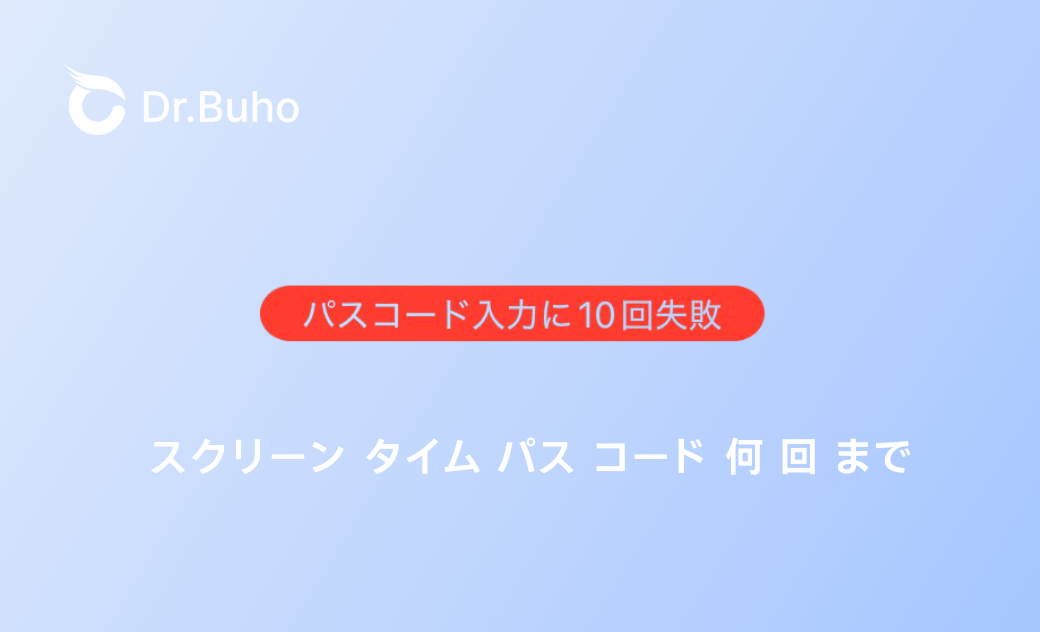【無制限】iPhoneスクリーンタイムパスコードを入力失敗する回数は何回まで?
「iPhoneのスクリーンタイムパスコードを忘れてしまった」という経験は、多くのユーザーがありますね。では、もし何度も間違えて入力した場合、失敗回数に制限はあるのでしょうか?
たとえば3回、10回間違えたらロックがかかる? それとも無制限に試せるのでしょうか?
実は、スクリーンタイムパスコードには入力回数の制限はありません。つまり、回数を気にせず、思い当たるスクリーンタイムパスコードを何度でも試すことができます。
そのため、今回は入力回数や時間の制限なしで、無制限でスクリーンタイムパスコードを入力できる方法やその注意すべき点についてご紹介します。
1: iPhoneスクリーンタイムパスコードを入力失敗する回数は何回まで?
普段、iPhoneのスクリーンタイムのパスコードを忘れてしまうと、間違ったパスコードを何度も入力してしまいます。しかし、「パスコード入力に1回失敗」、「6回失敗」、「10回失敗」というエラーメッセージが表示されると、失敗の回数が増えるたびに不安が募ります。
スクリーンタイムパスコードを入力失敗する回数は何回まで?
- 5回目まで:入力制限なし
- 6回目まで:1分後にやり直してください
- 7回目まで:5分後にやり直してください
- 8回目まで:15分後にやり直してください
- 9回目まで:60分後にやり直してください
- 10回目まで:60分後にやり直してください
- 10回以上:60分後にやり直してください
デバイス情報: iPhone 11, iOS 18, Apple IDサインインしている, 「探す」が有効になっている
関連記事:【検証済み】iPhoneのパスコードの間違い回数をリセットする4つの方法
2: 無制限でiPhoneのスクリーンタイムパスコードを試す方法
iPhoneのスクリーンタイムのパスコードを忘れた場合、入力回数や時間に制限がかかることがあります。入力回数や時間の制限なしで、無制限にスクリーンタイムパスコードを入力したいと思いませんか?次に、無制限でスクリーンタイムのパスコードを入力できる方法をご紹介します。
画像付きで解説は:
iPhoneで「設定」>「一般」>「転送またはiPhoneをリセット」>「すべてのコンテンツと設定を消去」の順にタップします。画面の指示に従い、「続ける」をタップし、iPhoneのパスコードを入力します。
次の画面で、スクリーンタイムパスコードの入力を求められますが、この画面では無制限に入力が可能です。もし正しいスクリーンタイムパスコードを入力し、「iPhoneを消去してもよろしいですか?」というメッセージが表示された場合は、必ず「キャンセル」を選択してください。
ビデオで解説はこちら>>
3: BuhoUnlockerでスクリーンタイムパスコードを削除する方法
上記の方法は、無制限でスクリーンタイムパスコードを試すことができますが、0〜9の数字で4桁のパスコードを作成した時の組み合わせの数は10000通りです。かなり時間がかかります。iPhoneのスクリーンタイムパスコードを忘れたら、すぐにスクリーンタイムを解除したいなら、専門のiPhoneロック解除ソフトBuhoUnlockerをおすすめします。パスコードなしでもiPhoneのスクリーンタイムパスコードを解除できます。詳しい手順は以下の通りです。
- まず、以下のボタンをクリックして、BuhoUnlockerを無料ダウンロード&インストールします。
- ケーブルでiPhoneをパソコンに接続して、BuhoUnlockerを起動します。「スクリーンタイムパスコードを解除」機能を選択します。
- スクリーンタイムパスコードを解除する前に、注意事項を確認してください。
- 画面指示に従い、iPhoneで「探す」をオフにします。
- これで、BuhoUnlockerは自動的にiPhoneのスクリーンタイムパスコードを解除します。
- プロセスが終わると、以下のように表示されます。これで、iPhoneのスクリーンタイムパスコードを削除しました。iPhoneでスクリーンタイムを再設定できます。
BuhoUnlockerは、個人的な使用のみに限定されます。BuhoUnlockerを商業的または違法な目的で悪用することは固く禁じられています。
終わりに
以上です。今回は、スクリーンタイムパスコードを入力失敗する回数は何回まで、入力回数や時間の制限なしで、無制限でスクリーンタイムパスコードを入力できる方法、BuhoUnlockerを利用してiPhoneのスクリーンタイムパスコードを削除する方法などを詳しくご紹介します。スクリーンタイムパスコードを忘れた場合に役に立つかもしれません。また、上記で推薦したiPhoneロック解除ソフトBuhoUnlockerはスクリーンタイムパスコードだけでなく、画面ロック、MDMロックも簡単かつ安全に解除できます。さらにApple IDのパスワードを忘れた場合にも安全に削除できます。
BuhoUnlockerの基本機能
Appleの熱狂的なファンであり、Appleの新製品やOSがリリースされる度に、それをすぐに入手して試すことを楽しみとしており、OSの潜在的な不具合を見つけることにも長ける。Dr.Buhoのライターとして、新製品やOSのレビュー、不具合発生時の対処方法などを分かりやすい文章で情報発信。